Rumah >tutorial komputer >pelayar >Bagaimana untuk menukar tetapan enjin carian lalai pelayar Edge
Bagaimana untuk menukar tetapan enjin carian lalai pelayar Edge
- WBOYWBOYWBOYWBOYWBOYWBOYWBOYWBOYWBOYWBOYWBOYWBOYWBke hadapan
- 2024-01-29 20:03:392064semak imbas
editor php Strawberry akan memperkenalkan anda cara mengubah suai enjin carian lalai pelayar Edge. Edge ialah penyemak imbas moden yang dilancarkan oleh Microsoft yang menggunakan enjin carian Bing secara lalai. Walau bagaimanapun, ramai pengguna lebih suka menggunakan enjin carian lain seperti Google atau Baidu. Nasib baik, pelayar Edge membolehkan pengguna menyesuaikan enjin carian lalai. Dengan tetapan mudah, anda boleh menukar enjin carian lalai pelayar Edge kepada enjin carian kegemaran anda untuk carian dan penyemakan imbas yang lebih mudah. Seterusnya, mari kita lihat cara untuk menyediakannya!
Tutorial tentang cara menukar enjin carian lalai pelayar tepi
1 Klik [Tetapan] di sudut kanan atas pelayar tepi, seperti yang ditunjukkan dalam gambar. 
2. Selepas memasuki halaman tetapan, klik [Privasi dan Perkhidmatan] di sebelah kiri, slaid ke bahagian bawah di sebelah kanan, dan klik [Bar Alamat], seperti yang ditunjukkan dalam gambar.
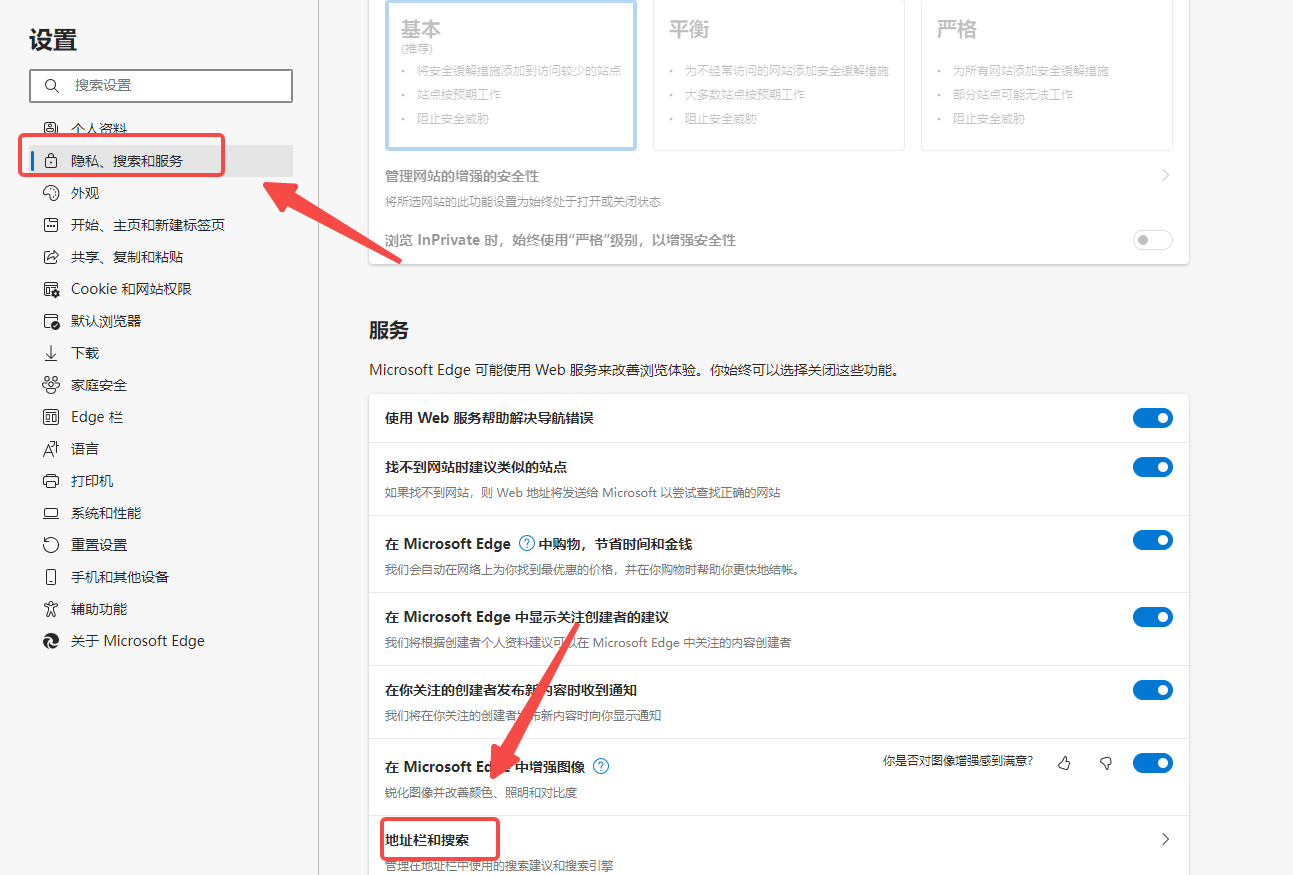
3. Ubah suai [Enjin carian yang digunakan dalam bar alamat] dan teruskan klik [Urus enjin carian], seperti yang ditunjukkan dalam gambar. 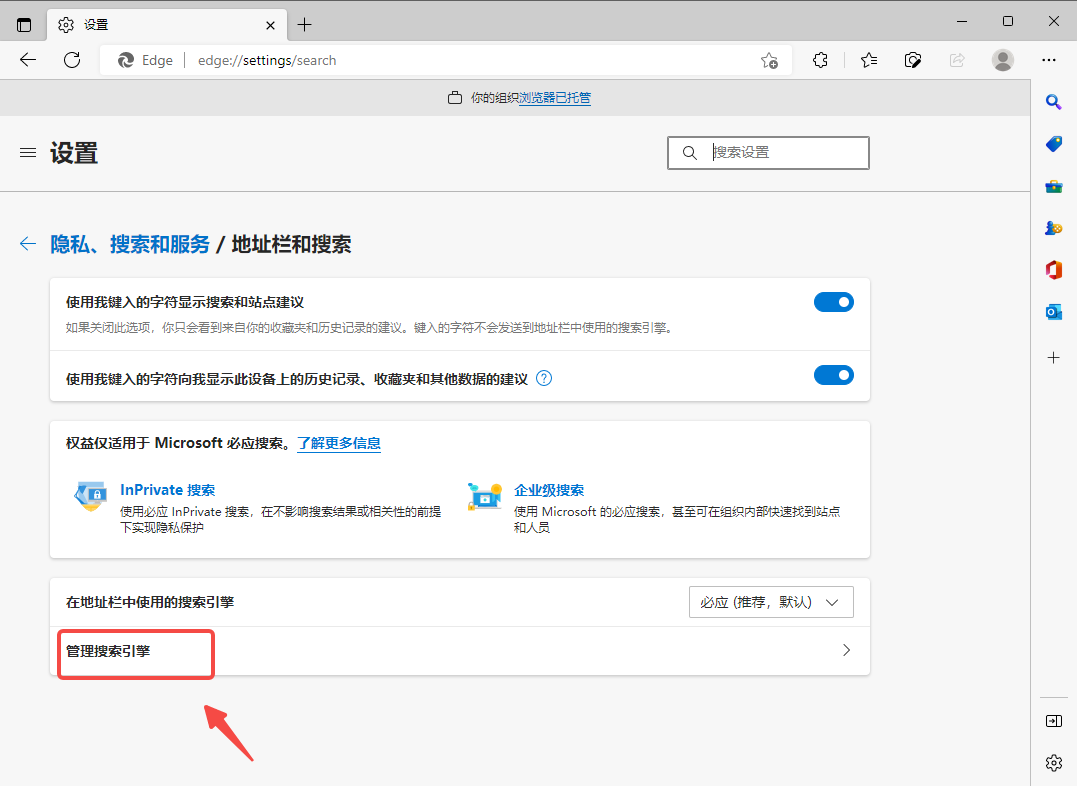
4. Pada halaman enjin carian pengurusan, cari enjin carian anda yang biasa digunakan dan klik [Set as Default] di sebelah kanan, seperti yang ditunjukkan dalam gambar.
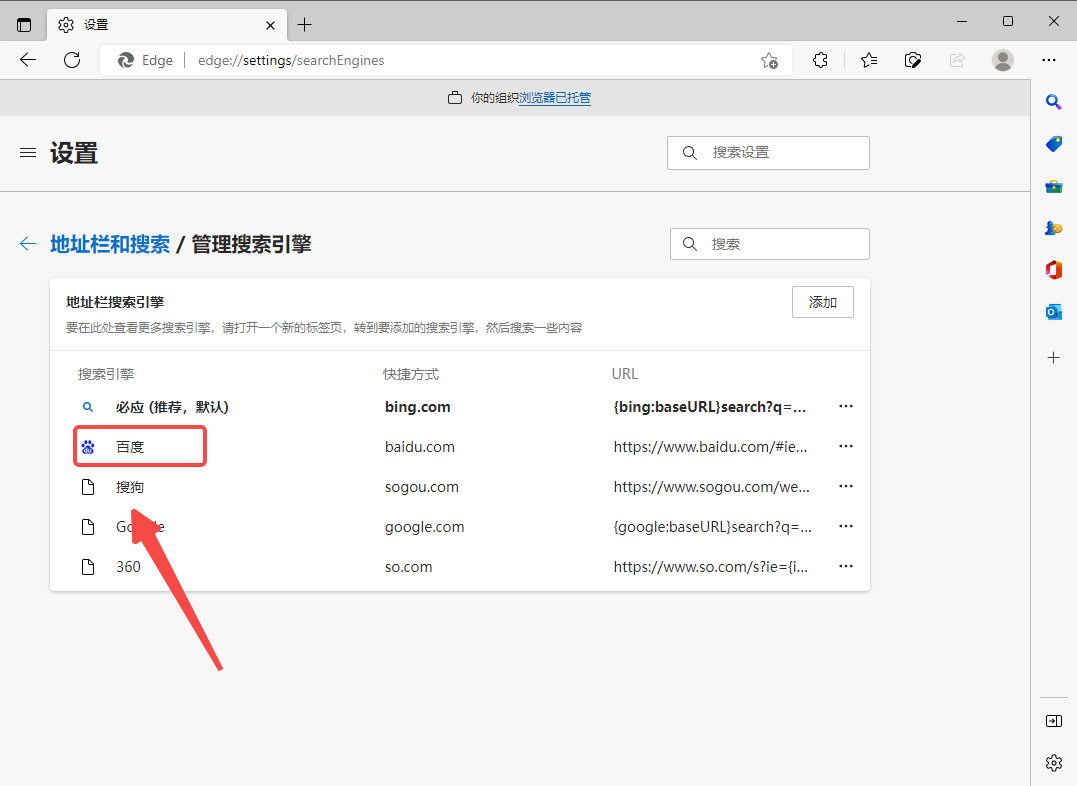
Atas ialah kandungan terperinci Bagaimana untuk menukar tetapan enjin carian lalai pelayar Edge. Untuk maklumat lanjut, sila ikut artikel berkaitan lain di laman web China PHP!
Artikel berkaitan
Lihat lagi- windows10系统edge浏览器无法访问页面怎么办
- Senarai 8 kelebihan utama pelayar Edge!
- Bagaimana untuk menambah tapak web dalam pelayar Edge
- Bagaimana untuk mendayakan pop timbul dalam pelayar Edge? Tutorial tentang menyediakan tetingkap pop timbul pelayar Edge
- Bagaimana untuk menghidupkan keselamatan keluarga dalam pelayar Edge

